Heim >Software-Tutorial >Bürosoftware >So fügen Sie in Excel einheitlich negative Vorzeichen hinzu_So fügen Sie in Excel einheitlich negative Vorzeichen hinzu
So fügen Sie in Excel einheitlich negative Vorzeichen hinzu_So fügen Sie in Excel einheitlich negative Vorzeichen hinzu
- WBOYWBOYWBOYWBOYWBOYWBOYWBOYWBOYWBOYWBOYWBOYWBOYWBnach vorne
- 2024-04-24 12:37:12965Durchsuche
Bei der Datenverarbeitung kann es vorkommen, dass Sie negative Vorzeichen einheitlich hinzufügen müssen. Der PHP-Editor Xiaoxin wird ausführlich vorstellen, wie dieser Vorgang einfach in Excel implementiert werden kann. Unabhängig davon, ob Sie eine positive Zahl in eine negative Zahl oder eine negative Zahl in eine positive Zahl umwandeln müssen, führt Sie dieser Artikel Schritt für Schritt durch die erforderlichen Schritte. Lesen Sie weiter unten, um zu erfahren, wie Sie mit den integrierten Funktionen und Tastenkombinationen von Excel schnell und einfach negative Vorzeichen einheitlich hinzufügen können.
1. Öffnen Sie zunächst die Excel-Tabelle und wählen Sie die leeren Zellen auf der rechten Seite der Daten aus, die einheitlich mit einem negativen Vorzeichen hinzugefügt werden müssen.
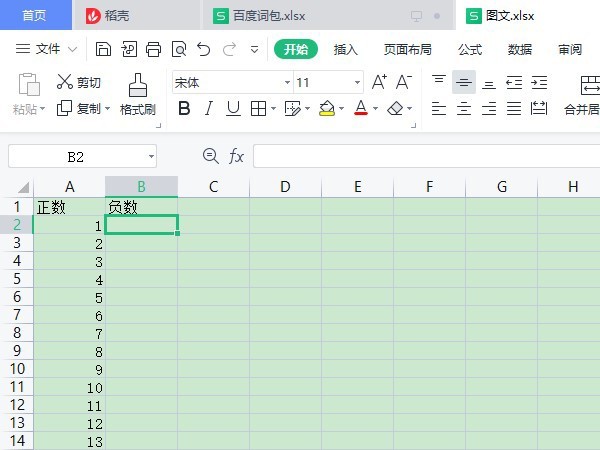
2. Geben Sie dann [=] ein, wählen Sie die hinzuzufügende Datenzelle aus und geben Sie [mit minus 1 multiplizieren] ein, um einer einzelnen Zelle ein negatives Vorzeichen hinzuzufügen.
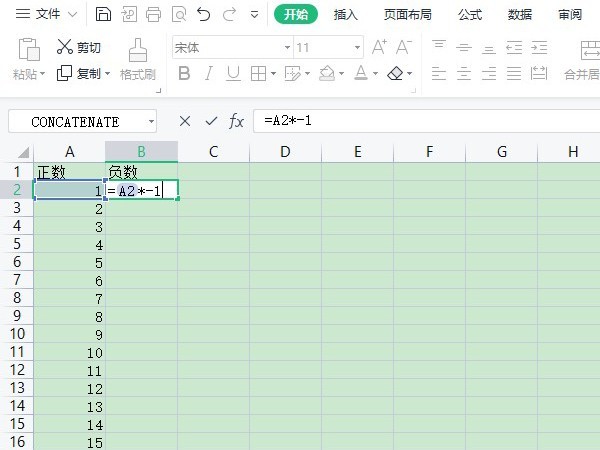
3. Ziehen Sie dann mit der Maus nach unten, um allen Daten in der Spalte ein negatives Vorzeichen hinzuzufügen.
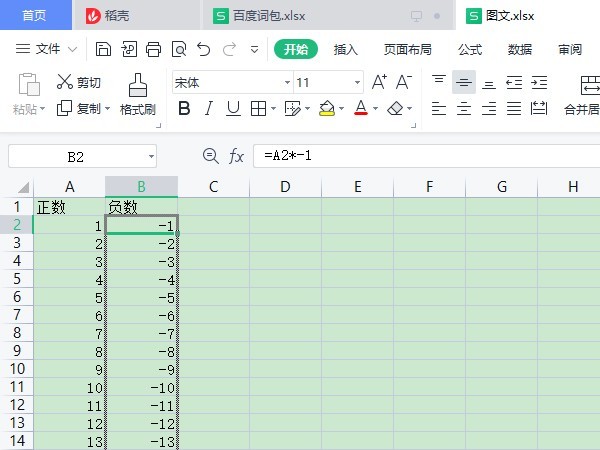
Das obige ist der detaillierte Inhalt vonSo fügen Sie in Excel einheitlich negative Vorzeichen hinzu_So fügen Sie in Excel einheitlich negative Vorzeichen hinzu. Für weitere Informationen folgen Sie bitte anderen verwandten Artikeln auf der PHP chinesischen Website!
In Verbindung stehende Artikel
Mehr sehen- Ausführliche Erklärung zum Öffnen und Lesen von CSV-Dateien
- Schritte und Vorsichtsmaßnahmen zum Öffnen und Verarbeiten von Dateien im CSV-Format
- Methoden und Tipps zum Öffnen von CSV-Dateien: Geeignet für eine Vielzahl von Software
- Eine Kurzanleitung zur CSV-Dateibearbeitung
- Erfahren Sie, wie Sie CSV-Dateien richtig öffnen und verwenden

